Ubuntu 16.04 पर लाइटकार्ट शॉपिंग कार्ट प्लेटफ़ॉर्म कैसे स्थापित करें
LiteCart PHP, jQuery और HTML में लिखा गया एक स्वतंत्र और ओपन सोर्स शॉपिंग कार्ट प्लेटफॉर्म है। यह ई-कॉमर्स सॉफ्टवेअर का उपयोग करने के लिए एक सरल, हल���का और आसान है

स्क्विड एक लोकप्रिय प्रॉक्सी और कैशिंग सर्वर एप्लिकेशन है। यह मुख्य रूप से एक फॉरवर्ड प्रॉक्सी के रूप में कार्य करता है, लेकिन इसे रिवर्स प्रॉक्सी के रूप में भी इस्तेमाल किया जा सकता है। स्क्विड कई सुविधाएँ प्रदान करता है और अक्सर इसका उपयोग एंटरप्राइज़-स्तर नेटवर्क पर किया जाता है।
यह ट्यूटोरियल आपको दिखाएगा कि स्क्वीड का उपयोग करके प्रमाणीकरण के साथ एक सरल HTTP प्रॉक्सी को कैसे सेटअप किया जाए। इस ट्यूटोरियल में सूचीबद्ध चरणों का परीक्षण Ubuntu 15.04 और 15.10 पर किया गया था।
चेतावनी: सम्मिलन बनाते समय आपको बहुत सावधान रहना चाहिए। हैकर्स अक्सर खुले इंटरनेट के लिए सार्वजनिक इंटरनेट को स्कैन करते हैं जो उन्हें दुर्भावनापूर्ण गतिविधियों के लिए उपयोग करते हैं। यदि आप बहुत अधिक शिकायतें प्राप्त करते हैं, तो अधिकांश होस्टिंग कंपनियां आपके उदाहरणों को निलंबित कर देंगी, इसलिए सुनिश्चित करें कि आप एक मजबूत पासवर्ड जैसे पर्याप्त प्रमाणीकरण का उपयोग करें।
यह ट्यूटोरियल मानता है कि आप कोई स्थापित पैकेज के साथ नए सिरे से बनाए गए VPS का उपयोग कर रहे हैं।
पहले, सुनिश्चित करें कि apt-getपैकेज लाइब्रेरी नीचे कमांड चलाकर अद्यतित है। यह सुनिश्चित करेगा कि नवीनतम पैकेज स्थापित किए गए हैं।
$ apt-get update
एक बार यह पूरा हो जाने के बाद, यह squidएप्लिकेशन इंस्टॉल करने का समय है और htpasswd। sudoदोनों पैकेजों को स्थापित करने के लिए निम्न कमांड चलाएँ ।
$ sudo apt-get install squid3 apache2-utils
स्क्वीड इंस्टॉल पूर्ण होने के बाद, मेरा सुझाव है कि आप इंस्टॉल के दौरान बनाई गई मूल कॉन्फिग फ़ाइल की एक प्रति बनाएँ क्योंकि यह एक सहायक संदर्भ है और आपको किसी भी बदलाव को रोलबैक करने की अनुमति देता है।
$ sudo cp /etc/squid/squid.conf /etc/squid/squid.conf.default
अगला, प्रॉक्सी खातों की साख को संचित करने के लिए स्क्वीड द्वारा आवश्यक फाइलें बनाएं।
$ sudo touch /etc/squid/squid_passwd
$ sudo chown proxy /etc/squid/squid_passwd
टेक्स्ट एडिटर का उपयोग करके संपादन के लिए स्क्वीड कॉन्फिगर फाइल खोलें, जैसे कि nano।
$ sudo nano /etc/squid/squid.conf
निम्न पंक्तियों को फ़ाइल में जोड़ें ताकि प्रमाणित उपयोगकर्ता प्रॉक्सी से जुड़ सकें।
auth_param basic program /usr/lib/squid/basic_ncsa_auth /etc/squid/squid_passwd
auth_param basic realm proxy
acl authenticated proxy_auth REQUIRED
http_access allow authenticated
इसके अलावा, प्रॉक्सी से कनेक्ट होने वाले व्यक्ति के आईपी को एचटीटीपी हेडर में दिखाए जाने से छिपाने के लिए, ऊपर दी गई लाइनों के नीचे निम्नलिखित पंक्तियों को जोड़ें।
forwarded_for off
request_header_access Allow allow all
request_header_access Authorization allow all
request_header_access WWW-Authenticate allow all
request_header_access Proxy-Authorization allow all
request_header_access Proxy-Authenticate allow all
request_header_access Cache-Control allow all
request_header_access Content-Encoding allow all
request_header_access Content-Length allow all
request_header_access Content-Type allow all
request_header_access Date allow all
request_header_access Expires allow all
request_header_access Host allow all
request_header_access If-Modified-Since allow all
request_header_access Last-Modified allow all
request_header_access Location allow all
request_header_access Pragma allow all
request_header_access Accept allow all
request_header_access Accept-Charset allow all
request_header_access Accept-Encoding allow all
request_header_access Accept-Language allow all
request_header_access Content-Language allow all
request_header_access Mime-Version allow all
request_header_access Retry-After allow all
request_header_access Title allow all
request_header_access Connection allow all
request_header_access Proxy-Connection allow all
request_header_access User-Agent allow all
request_header_access Cookie allow all
request_header_access All deny all
आपकी स्क्वीड कॉन्फिग फाइल अब कुछ इस तरह दिखनी चाहिए:
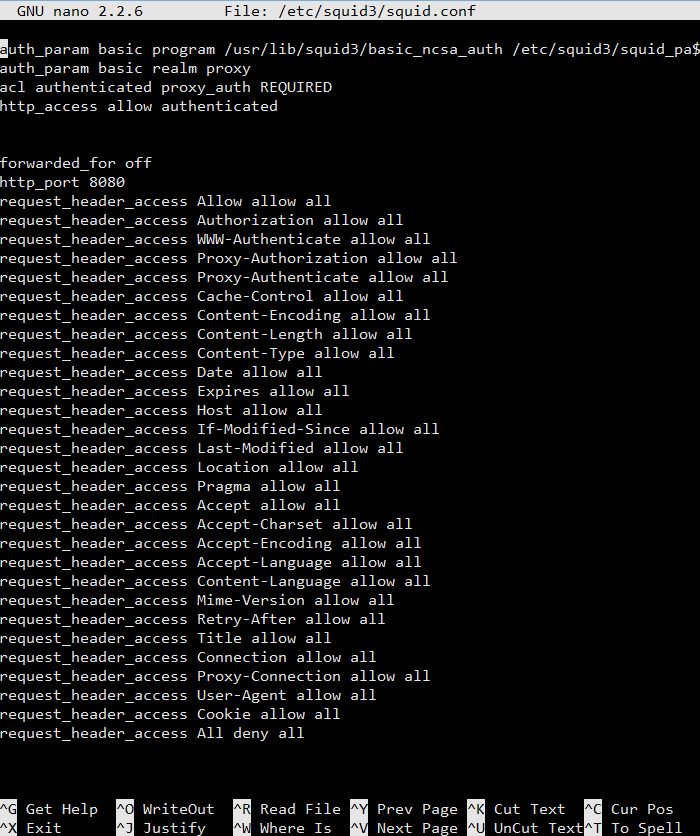
फ़ाइल को सहेजें और बंद करें।
अपने प्रॉक्सी पर उपयोगकर्ताओं को बनाने के लिए, youruserअपने इच्छित उपयोगकर्ता नाम के साथ निम्नलिखित कमांड को निष्पादित करें। यह दो बार पासवर्ड का अनुरोध करेगा।
$ sudo htpasswd /etc/squid/squid_passwd youruser
आप एक ही तरीके से अतिरिक्त उपयोगकर्ता बना सकते हैं।
स्क्वीड सेवा को फिर से शुरू करें।
$ sudo service squid restart
अब जब स्क्वीड सेटअप हो जाता है, तो आप इसे एक अग्रेषण प्रॉक्सी के रूप में उपयोग कर सकते हैं। अपने प्रॉक्सी का उपयोग करने के लिए अपने वेब ब्राउज़र की "इंटरनेट सेटिंग्स" कॉन्फ़िगर करें, जिसमें उपयोगकर्ता नाम और पासवर्ड शामिल है जो आपने पहले उत्पन्न किया था। यह सत्यापित करने के लिए कि प्रॉक्सी काम कर रहा है, इस तरह एक आईपी एड्रेस डिटेक्शन साइट पर जाएं ।
सफलता के बाद, आप एक वल्चर आईपी पते की सूचना देंगे। यहाँ मेरे डेमो सर्वर से एक स्क्रीनशॉट है:
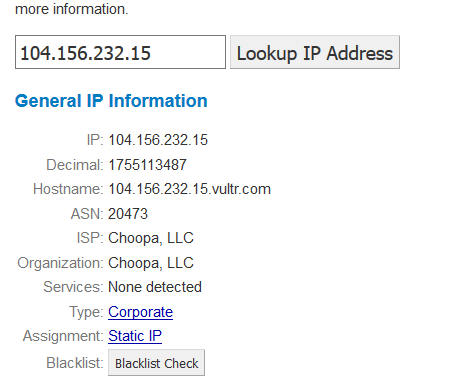
LiteCart PHP, jQuery और HTML में लिखा गया एक स्वतंत्र और ओपन सोर्स शॉपिंग कार्ट प्लेटफॉर्म है। यह ई-कॉमर्स सॉफ्टवेअर का उपयोग करने के लिए एक सरल, हल���का और आसान है
एनएफएस एक नेटवर्क-आधारित फाइल सिस्टम है जो कंप्यूटरों को कंप्यूटर नेटवर्क पर फाइलों तक पहुंचने की अनुमति देता है। यह मार्गदर्शिका बताती है कि आप एनएफ पर फ़ोल्डर्स को कैसे उजागर कर सकते हैं
एक अलग प्रणाली का उपयोग? माटोमो (पूर्व में पिविक) एक ओपन सोर्स एनालिटिक्स प्लेटफॉर्म है, जो गूगल एनालिटिक्स का एक खुला विकल्प है। Matomo स्रोत को होस्ट किया गया है
टीमटॉक एक कॉन्फ्रेंसिंग प्रणाली है जो उपयोगकर्ताओं को उच्च-गुणवत्ता वाले ऑडियो / वीडियो वार्तालाप, टेक्स्ट चैट, स्थानांतरण फ़ाइलें और स्क्रीन साझा करने की अनुमति देती है। यह मैं
एक अलग प्रणाली का उपयोग? परिचय CyberPanel बाजार पर पहला नियंत्रण पैनल है जो दोनों खुला स्रोत है और OpenLiteSpeed का उपयोग करता है। क्या थी?
एलयूकेएस (लिनक्स यूनिफाइड की सेटअप) लिनक्स के लिए उपलब्ध विभिन्न डिस्क एन्क्रिप्शन प्रारूपों में से एक है जो प्लेटफॉर्म एग्नॉस्टिक है। यह ट्यूटोरियल आपको बुद्धि प्रदान करेगा
Vultr अपने VPS को कॉन्फ़िगर करने, स्थापित करने और उपयोग करने के लिए कई अलग-अलग तरीके प्रदान करता है। क्रेडेंशियल एक्सेस करें आपके VPS के लिए डिफ़ॉल्ट एक्सेस क्रेडेंशियल ar
इंटरनेट रिले चैट (आईआरसी) एक ऐसी चीज है जो इंटरनेट के शुरुआती दिनों से आसपास है। इस गाइड में, मैं आपको आईआर सेटअप करने का तरीका दिखाऊंगा
एक अलग प्रणाली का उपयोग? ब्रेटली एक नई संपीड़न विधि है जिसमें GZIP से बेहतर संपीड़न अनुपात है। इसका स्रोत कोड सार्वजनिक रूप से इस Githu पर होस्ट किया गया है
परिचय MySQL में विचारों के रूप में एक महान विशेषता है। दृश्य संग्रहीत प्रश्न हैं। अन्यथा लंबी क्वेरी के लिए उन्हें एक उपनाम के रूप में सोचें। इस गाइड में,
एक अलग प्रणाली का उपयोग? सबरियन 4.1 सीएमएस एक शक्तिशाली और लचीला खुला स्रोत कंटेंट मैनेजमेंट सिस्टम (सीएमएस) है जो सहज और स्पष्ट रूप से सामने लाता है
एक अलग प्रणाली का उपयोग? DokuWiki PHP में लिखा एक खुला स्रोत विकी प्रोग्राम है जिसमें एक डेटाबेस की आवश्यकता नहीं होती है। यह पाठ फ़ाइलों में डेटा संग्रहीत करता है। DokuWik
यह आलेख आपको सिखाएगा कि डेबियन पर चेरोट जेल कैसे सेट करें। मुझे लगता है कि आप डेबियन 7.x का उपयोग कर रहे हैं यदि आप डेबियन 6 या 8 चला रहे हैं, तो यह काम कर सकता है, बू
परिचय डेबियन पर वीपीएन सर्वर स्थापित करने का एक आसान तरीका PiVPN के साथ है। PiVPN OpenVPN के लिए एक इंस्टॉलर और आवरण है। यह आपके लिए सरल कमांड बनाता है
एक अलग प्रणाली का उपयोग? चूंकि GitHub को Microsoft द्वारा अधिग्रहित किया गया था, काफी कुछ डेवलपर्स ने अपने स्वयं के कोड रिपॉजिटरी को github.co से माइग्रेट करने की योजना बनाई है
PBX इन ए फ्लैश 5 (PIAF5) एक डेबियन 8 आधारित ऑपरेटिंग सिस्टम है जो आपके Vultr VPS को पूर्ण विकसित PBX में बदल देता है। इसके पास निम्नलिखित विशेषताएं हैं, और बहुत कुछ।
एक अलग प्रणाली का उपयोग? परिचय CyberPanel बाजार पर पहला नियंत्रण पैनल है जो दोनों खुला स्रोत है और OpenLiteSpeed का उपयोग करता है। क्या थी?
एक अलग प्रणाली का उपयोग? घोस्ट एक ओपन सोर्स ब्लॉगिंग प्लेटफॉर्म है जो अपने 201 के बाद से डेवलपर्स और आम उपयोगकर्ताओं के बीच लोकप्रियता हासिल कर रहा है
RockMongo एक वेब-आधारित MongoDB प्रबंधन उपकरण है जो MySQL प्रबंधन उपकरण के समान है: phpMyAdmin। यह ट्यूटोरियल इंस्टॉलिन की प्रक्रिया को कवर करेगा
किसी और Vultr सर्वर को आर्क लिनक्स (इस लेख को देखें) तक चला रहे हैं। सूडो पहुंच: रूट के रूप में चलाने के लिए आवश्यक कमांड #, और एक द्वारा उपसर्ग किए जाते हैं।
LiteCart PHP, jQuery और HTML में लिखा गया एक स्वतंत्र और ओपन सोर्स शॉपिंग कार्ट प्लेटफॉर्म है। यह ई-कॉमर्स सॉफ्टवेअर का उपयोग करने के लिए एक सरल, हल���का और आसान है
एनएफएस एक नेटवर्क-आधारित फाइल सिस्टम है जो कंप्यूटरों को कंप्यूटर नेटवर्क पर फाइलों तक पहुंचने की अनुमति देता है। यह मार्गदर्शिका बताती है कि आप एनएफ पर फ़ोल्डर्स को कैसे उजागर कर सकते हैं
एक अलग प्रणाली का उपयोग? माटोमो (पूर्व में पिविक) एक ओपन सोर्स एनालिटिक्स प्लेटफॉर्म है, जो गूगल एनालिटिक्स का एक खुला विकल्प है। Matomo स्रोत को होस्ट किया गया है
टीमटॉक एक कॉन्फ्रेंसिंग प्रणाली है जो उपयोगकर्ताओं को उच्च-गुणवत्ता वाले ऑडियो / वीडियो वार्तालाप, टेक्स्ट चैट, स्थानांतरण फ़ाइलें और स्क्रीन साझा करने की अनुमति देती है। यह मैं
परिचय यह आलेख बताएगा कि विंडोज सर्वर 2012 पर गारस मोड सर्वर को कैसे डाउनलोड और इंस्टॉल किया जाए। यह गाइड गहराई में होने के लिए बनाया गया है।
एक अलग प्रणाली का उपयोग? परिचय CyberPanel बाजार पर पहला नियंत्रण पैनल है जो दोनों खुला स्रोत है और OpenLiteSpeed का उपयोग करता है। क्या थी?
FFmpeg ऑडियो और वीडियो रिकॉर्ड करने, कन्वर्ट करने और स्ट्रीम करने के लिए एक लोकप्रिय ओपन सोर्स समाधान है, जो सभी प्रकार की ऑनलाइन स्ट्रीमिंग सेवाओं में व्यापक रूप से उपयोग किया जाता है। मैं
एलयूकेएस (लिनक्स यूनिफाइड की सेटअप) लिनक्स के लिए उपलब्ध विभिन्न डिस्क एन्क्रिप्शन प्रारूपों में से एक है जो प्लेटफॉर्म एग्नॉस्टिक है। यह ट्यूटोरियल आपको बुद्धि प्रदान करेगा
Vultr अपने VPS को कॉन्फ़िगर करने, स्थापित करने और उपयोग करने के लिए कई अलग-अलग तरीके प्रदान करता है। क्रेडेंशियल एक्सेस करें आपके VPS के लिए डिफ़ॉल्ट एक्सेस क्रेडेंशियल ar
अक्टूबर एक खुला स्रोत सामग्री प्रबंधन प्रणाली है जो लारवेल PHP फ्रेमवर्क पर आधारित है। एक सुरुचिपूर्ण इंटरफ़ेस और एक संक्षिप्त मॉड्यूलर वास्तुकला के साथ


